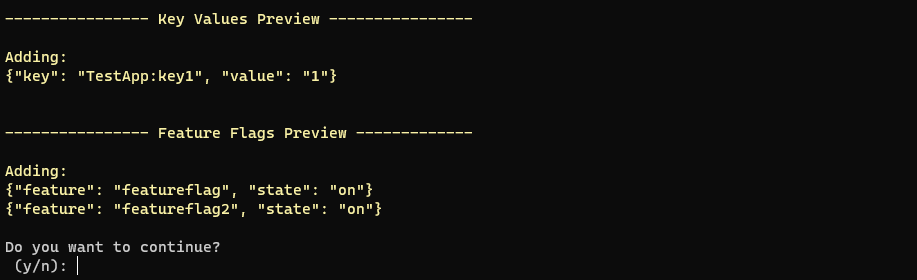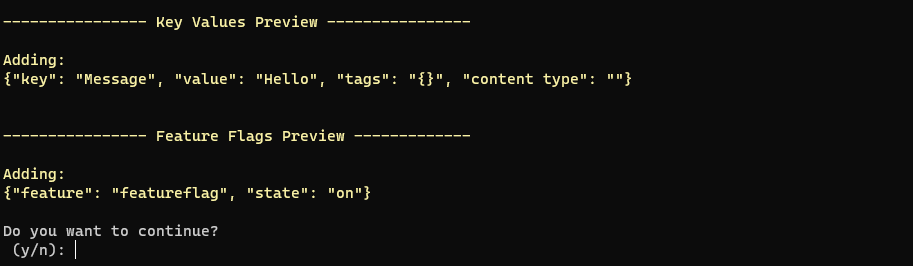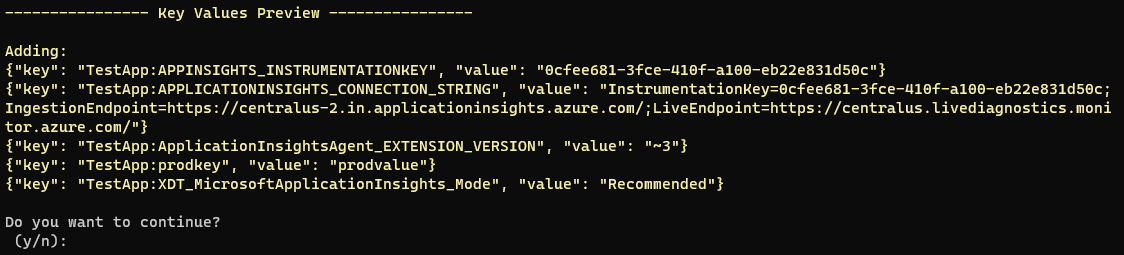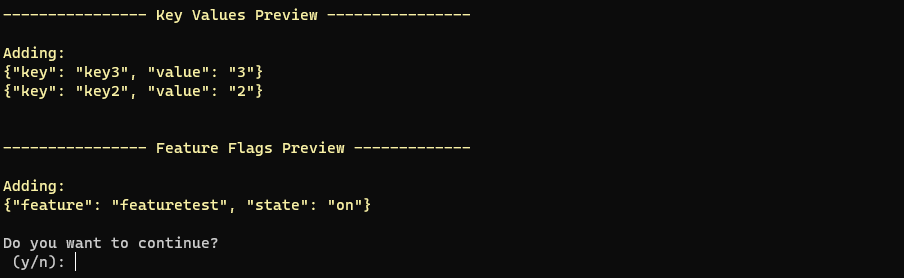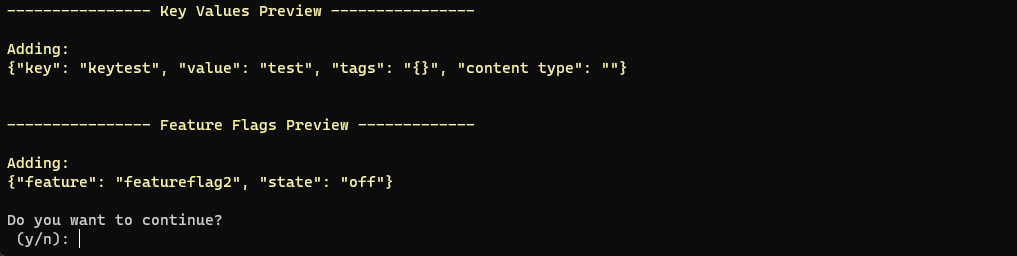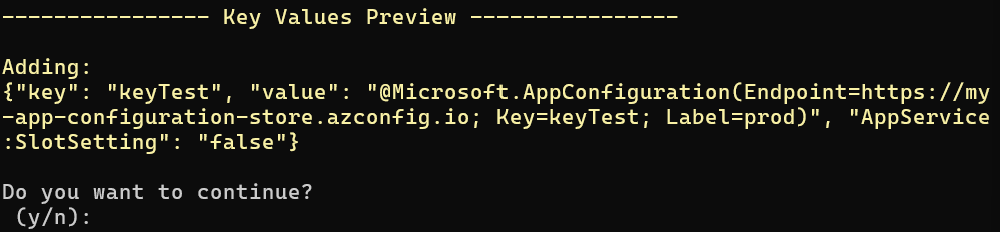Nota
O acesso a esta página requer autorização. Pode tentar iniciar sessão ou alterar os diretórios.
O acesso a esta página requer autorização. Pode tentar alterar os diretórios.
A Configuração de Aplicativo do Azure dá suporte a operações de importação e exportação de dados. Use essas operações para trabalhar com dados de configuração em massa e trocar dados entre sua loja de configuração de aplicativos e o projeto de código. Por exemplo, você pode configurar uma loja de Configuração de Aplicativo para teste e outra para produção. Você pode copiar as configurações do aplicativo entre elas para não precisar inserir dados duas vezes.
Este artigo fornece um guia para importar e exportar dados usando o portal do Azure ou a CLI do Azure. Se você adotou Configuração como Código e gerencia suas configurações no GitHub ou no Azure DevOps, pode configurar a importação contínua de arquivos de configuração usando as Ações do GitHub ou usar a Tarefa de Importação de Pipeline do Azure.
Importar dados
A importação permite que os dados de configuração sejam adicionados a uma loja de Configuração de Aplicações a partir de uma fonte existente. Use a função de importação para migrar dados para uma loja de configuração de aplicativos ou agregar dados de várias fontes.
Este guia mostra como importar dados de Configuração do Aplicativo:
- de um arquivo de configuração em JSON, YAML ou Propriedades
- a partir de uma loja de configuração de aplicações
- do Serviço de Aplicativo do Azure
- do Azure Kubernetes Service ConfigMaps
Importar dados de um arquivo de configuração
Siga as etapas abaixo para importar valores-chave de um arquivo.
No portal do Azure, siga estas etapas:
Navegue até a sua loja de configuração de aplicativos e selecione Importar/exportar no menu Operações .
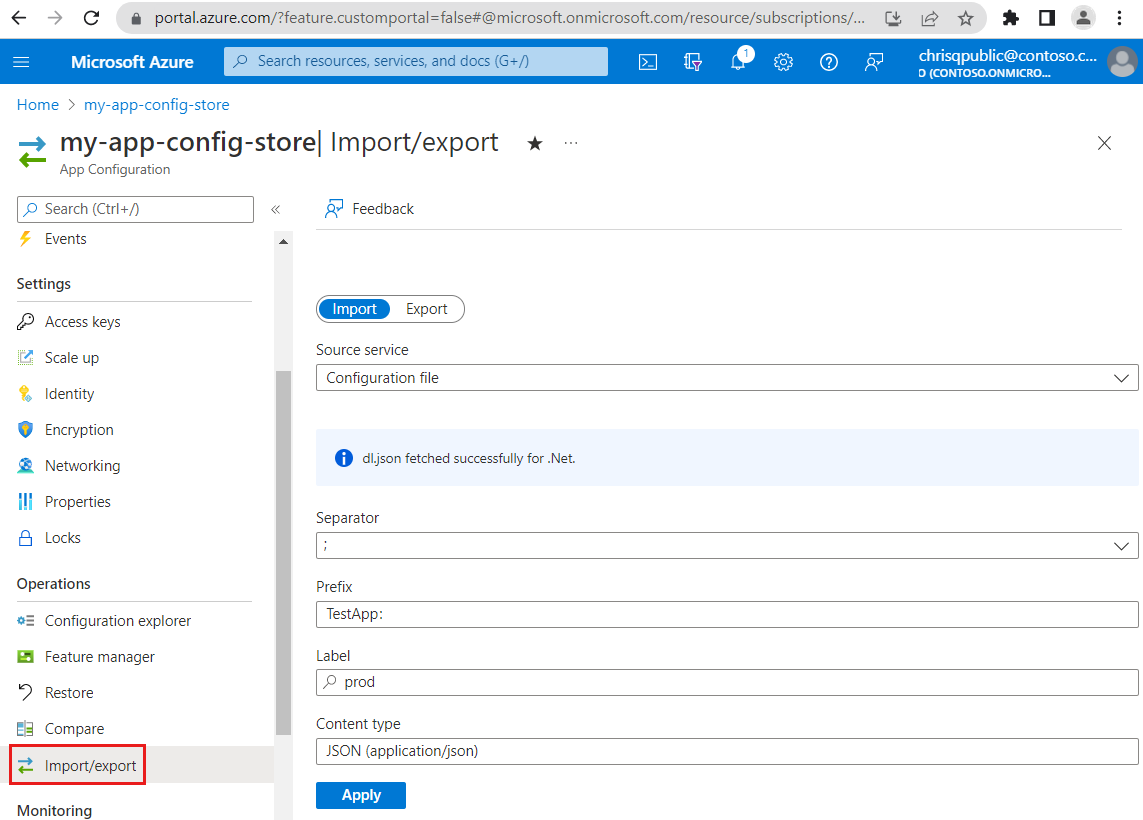
O botão de opção Importar é selecionado por padrão. Em Tipo de origem, selecione Arquivo de configuração.
Preencha o formulário com os seguintes parâmetros:
Parâmetro Descrição Exemplo Tipo de ficheiro Selecione o tipo de arquivo para importação: YAML, Propriedades ou JSON. JSON Clique no botão Procurar e selecione o arquivo a ser importado.
Preencha a parte seguinte do formulário:
Parâmetro Descrição Exemplo Perfil de conteúdo do arquivo Selecione um perfil de conteúdo: Padrão ou KVSet. O perfil de conteúdo de arquivo padrão refere-se ao esquema de arquivo de configuração convencional amplamente adotado por estruturas ou sistemas de programação existentes, suporta formatos de arquivo JSON, YAML ou Propriedades. O perfil de conteúdo do arquivo KVSet refere-se a um esquema de arquivo que contém todas as propriedades de um valor-chave de Configuração do Aplicativo, incluindo chave, valor, rótulo, tipo de conteúdo e tags. Predefinição Modo de importação O modo de importação é usado para determinar se os valores de chave idênticos devem ser ignorados. Com a opção Ignorar correspondência , todos os valores-chave no repositório que são os mesmos que os do arquivo de configuração são ignorados. Com a opção Todos , todos os valores-chave no arquivo de configuração são atualizados. Ignorar correspondência Sinalizador de exclusão de funcionalidade Se estiver marcado, os sinalizadores de recursos não serão importados. Desselecionado Rigoroso Se a caixa estiver marcada, todos os valores-chave no repositório com o prefixo e o rótulo especificados que não estão incluídos no arquivo de configuração serão excluídos quando o perfil de conteúdo do arquivo estiver definido como Padrão. Quando o perfil de conteúdo do arquivo é definido como KVSet, todos os valores-chave no repositório que não estão incluídos no arquivo de configuração são excluídos. Se a caixa estiver desmarcada, nenhum valor-chave na loja será excluído. Desselecionado Separador O separador é o delimitador usado para transformar arquivos JSON ou YAML no formato chave-valor. Ele será ignorado para arquivos de propriedade e sinalizadores de recursos. Os valores suportados incluem sem separador, ponto (.), vírgula (,), ponto-e-vírgula (;), hífen (-), sublinhado (_), sublinhado duplo (__), barra (/) e dois pontos (:). : Profundidade Opcional. O nível de profundidade para achatar arquivos JSON ou YAML em pares chave-valor. Por padrão, os arquivos são nivelados para o nível mais profundo, se for selecionado um separador. Essa configuração não é aplicável a arquivos de propriedade ou sinalizadores de recursos. Adicionar prefixo Opcional. Se especificado, um prefixo será adicionado aos nomes de chave de todos os valores-chave importados. TestApp: Adicionar rótulo Opcional. Se especificado, o rótulo fornecido será atribuído a todos os valores-chave importados. PROD Adicionar tipo de conteúdo Opcional. Se especificado, o tipo de conteúdo fornecido será adicionado a todos os valores-chave importados. JSON (aplicativo/json) Adicionar etiquetas Opcional. Se especificado, as tags fornecidas serão adicionadas a todos os valores-chave importados. {tag: tag1} Selecione Aplicar para prosseguir com a importação.
Você importou com êxito valores-chave de um arquivo JSON. Os nomes das chaves foram nivelados usando o : separador e prefixados com TestApp:. Todos os valores-chave importados são rotulados como prod, têm um tipo de conteúdo de application/json e são marcados com tag: tag1.
Importar dados de uma loja de configuração de aplicativos
Você pode importar valores de uma App Configuration Store para outra App Configuration Store ou pode importar valores de uma App Configuration Store para a mesma App Configuration Store para duplicar seus valores e aplicar parâmetros diferentes, como novo rótulo ou tipo de conteúdo.
Siga as etapas abaixo para importar valores-chave e sinalizadores de recursos de uma loja de Configuração de Aplicativo do Azure.
No portal do Azure, siga estas etapas:
Navegue até a sua loja de configuração de aplicativos e selecione Importar/exportar no menu Operações .
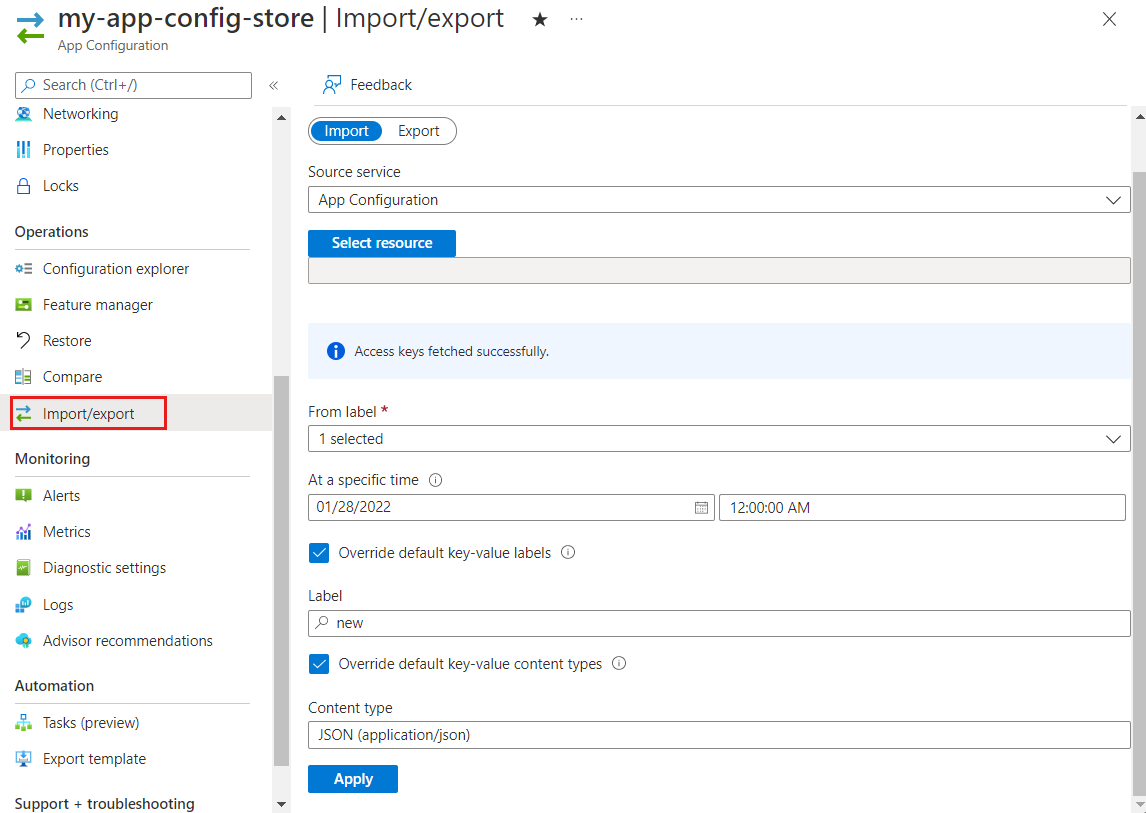
O botão de opção Importar é selecionado por padrão. Em Tipo de origem, selecione Configuração do aplicativo.
Selecione uma App Configuration Store da qual importar dados e preencha o formulário com os seguintes parâmetros:
Parâmetro Descrição Exemplo Subscrição A sua subscrição atual está selecionada por predefinição. A minha subscrição Grupo de recursos Selecione um grupo de recursos que contenha a App Configuration store com configuração para importar. Seu grupo de recursos atual é selecionado por padrão. meu-grupo-de-recursos Recurso Selecione a App Configuration store que contém a configuração que pretende importar. my-other-app-config-store Preencha a parte seguinte do formulário:
Parâmetro Descrição Exemplo Modo de seleção Selecione se deseja importar de valores de chave regulares, que é a opção padrão, ou de um instantâneo. Predefinição Filtro principal Usado para filtrar valores-chave com base no nome da chave para importação. Se nenhuma chave for especificada, todas as chaves serão elegíveis. Começa com teste Num momento específico Opcional. Preencha este campo para importar valores-chave de um momento específico na loja de configuração selecionada. Se deixado vazio, será definido por padrão para o momento atual dos valores-chave. 28/07/2022 12:00:00 De rótulo Selecione uma ou mais etiquetas para importar valores-chave associados a essas etiquetas. Se nenhum rótulo for selecionado, todos os rótulos serão elegíveis. PROD Sinalizador de exclusão de funcionalidade Se estiver marcado, os sinalizadores de recursos não serão importados. Desselecionado Adicionar prefixo Opcional. Se especificado, um prefixo será adicionado aos nomes de chave de todos os valores-chave importados. TestApp: Substituir rótulos Opcional. Por padrão, os rótulos originais dos valores-chave de origem são preservados. Para substituí-los, marque a caixa e insira um novo rótulo para valores-chave importados. Novo Substituir tipos de conteúdo Opcional. Por padrão, os tipos de conteúdo originais dos valores-chave de origem são preservados. Para substituí-los, marque a caixa e insira um novo tipo de conteúdo para valores-chave importados. Observe que o tipo de conteúdo dos sinalizadores de recurso não pode ser substituído. JSON (aplicativo/json) Selecione Aplicar para prosseguir com a importação.
Você importou valores-chave de uma App Configuration store a partir de 28 de janeiro de 2021, à meia-noite, com nomes de chave começando com test e o rótulo prod. Os principais nomes foram prefixados com TestApp:. Todos os valores-chave importados receberam o rótulo new e o tipo application/jsonde conteúdo.
Importar dados do Serviço de Aplicativo do Azure
Siga as etapas abaixo para importar valores de chave do Serviço de Aplicativo do Azure.
Observação
Atualmente, o Serviço de Aplicativo não oferece suporte a sinalizadores de recursos. Todos os sinalizadores de recursos importados para o Serviço de Aplicativo são convertidos em valores de chave automaticamente. Os recursos do Serviço de Aplicativo só podem conter valores-chave.
No portal do Azure:
Navegue até a sua loja de configuração de aplicativos e selecione Importar/exportar no menu Operações .
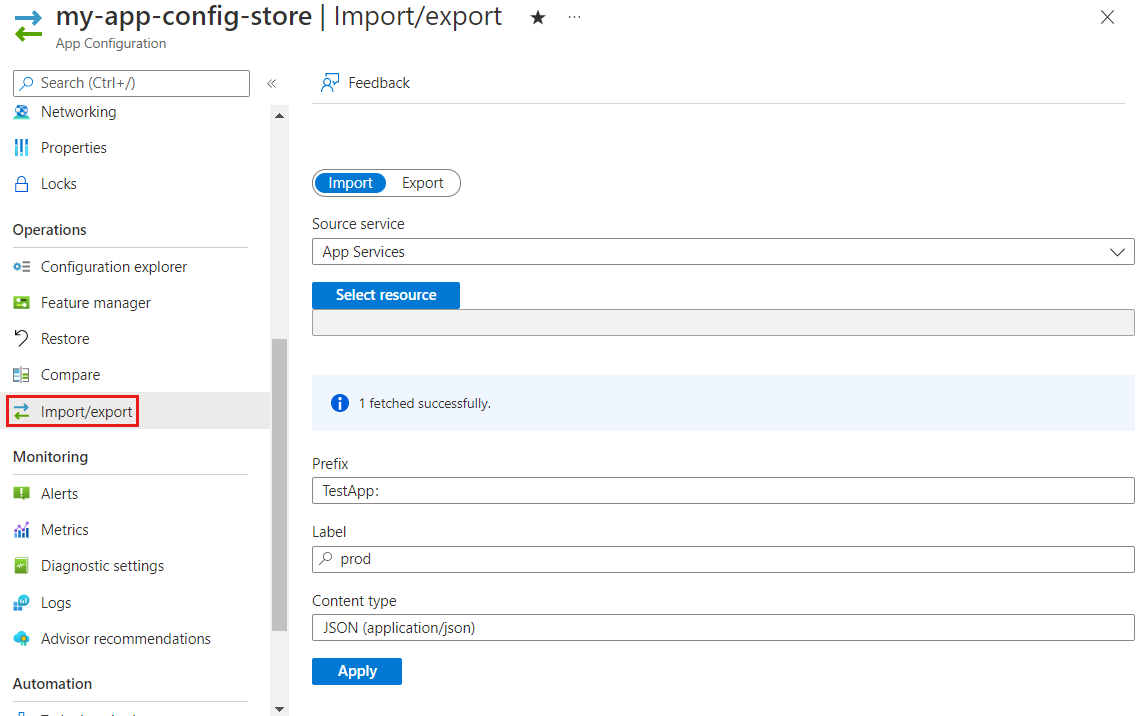
O botão de opção Importar é selecionado por padrão. Em Tipo de origem, selecione Serviços de Aplicativo.
Selecione uma App Configuration Store da qual importar dados e preencha o formulário com os seguintes parâmetros:
Parâmetro Descrição Exemplo Subscrição A sua subscrição atual está selecionada por predefinição. A minha subscrição Grupo de recursos Selecione um grupo de recursos que contenha o Serviço de Aplicativo com configuração a ser importada. meu-grupo-de-recursos Recurso Selecione o Serviço de Aplicativo que contém a configuração que você deseja importar. my-app-service Preencha a parte seguinte do formulário:
Parâmetro Descrição Exemplo Atualizar configurações para referência Se estiver marcada, as configurações do aplicativo no Serviço de Aplicativo serão atualizadas para as referências de Configuração do Aplicativo para os valores-chave importados. Isso permite que você gerencie as configurações do seu aplicativo na Configuração do aplicativo no futuro. Seu Serviço de Aplicativo extrairá automaticamente o valor atual da Configuração do Aplicativo. Para saber mais, consulte Usar referências de configuração de aplicações para App Service e Azure Functions. Verificada Adicionar prefixo Opcional. Se especificado, um prefixo será adicionado aos nomes de chave de todos os valores-chave importados. TestApp: Adicionar rótulo Opcional. Se especificado, o rótulo fornecido será atribuído a todos os valores-chave importados. PROD Adicionar tipo de conteúdo Opcional. Se especificado, o tipo de conteúdo fornecido será adicionado a todos os valores-chave importados. JSON (aplicativo/json) Selecione Aplicar para prosseguir com a importação.
Você importou todas as configurações do aplicativo de um Serviço de Aplicativo como valores-chave e atribuiu-lhes o rótulo prod e o prefixo TestApp:. Todos os valores-chave importados têm o tipo de conteúdo definido como application/json.
Importar dados do Azure Kubernetes Service ConfigMaps
Siga as etapas abaixo para importar valores-chave do Azure Kubernetes Service ConfigMaps. O suporte do portal para esse recurso está em desenvolvimento, use a CLI do Azure para importar do AKS.
O suporte do portal do Azure para esse recurso está em desenvolvimento.
Exportar Dados
Exportar grava dados de configuração armazenados na Configuração do Aplicativo para outro destino. Use a função de exportação, por exemplo, para salvar dados de uma loja de configuração de aplicativos em um arquivo que possa ser incorporado no código do aplicativo durante a implantação.
Este guia mostra como exportar dados de Configuração do Aplicativo:
- para um ficheiro de configuração em JSON, YAML ou Properties
- para uma loja de configuração de aplicativos
- para um recurso do Serviço de Aplicativo do Azure
Exportar dados para um arquivo de configuração
Siga estas etapas para exportar dados de configuração de um repositório de configurações de aplicativos para um arquivo JSON, YAML ou Propriedades.
No portal do Azure, siga estes passos:
Navegue até a sua loja de configuração de aplicativos e selecione Importar/exportar.
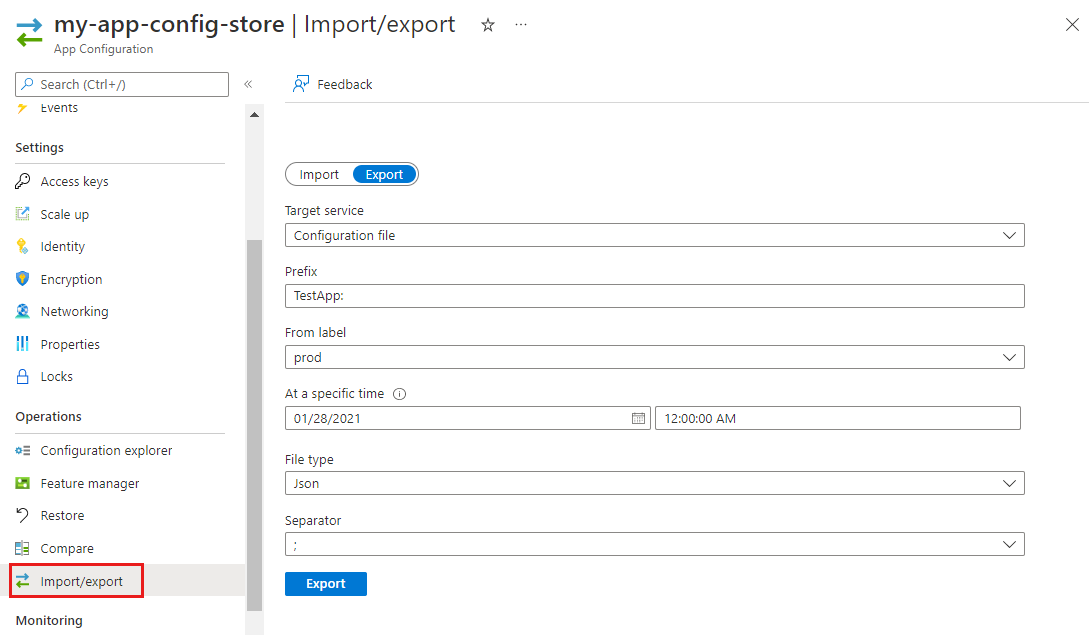
Selecione o botão de opção Exportar e, em Tipo de destino, selecione Arquivo de configuração.
Preencha o formulário com os seguintes parâmetros:
Parâmetro Descrição Exemplo Tipo de ficheiro Selecione o tipo de arquivo para exportação: YAML, Propriedades ou JSON. JSON Perfil de conteúdo do arquivo Selecione um perfil de conteúdo: Padrão ou KVSet. O perfil de conteúdo de arquivo padrão refere-se ao esquema de arquivo de configuração convencional amplamente adotado por estruturas ou sistemas de programação existentes, suporta formatos de arquivo JSON, YAML ou Propriedades. O perfil de conteúdo do arquivo KVSet refere-se a um esquema de arquivo que contém todas as propriedades de um valor-chave de Configuração do Aplicativo, incluindo chave, valor, rótulo, tipo de conteúdo e tags. Predefinição Modo de seleção Selecione se deseja exportar a partir de valores de chave normais, que é a opção padrão, ou de um instantâneo. Predefinição Filtro principal Usado para filtrar valores-chave com base no nome da chave para exportação. Se nenhuma chave for especificada, todas as chaves serão elegíveis. Começa com TestApp: Num momento específico Opcional. Preencha este campo para exportar valores-chave de um point-in-time específico no armazenamento de configuração selecionado. Se deixado vazio, será definido por padrão para o momento atual dos valores-chave. 28/07/2022 12:00:00 De rótulo Selecione o rótulo para exportar valores-chave associados a esses rótulos. Se nenhum rótulo for selecionado, todos os rótulos serão elegíveis. Observe que você só pode selecionar um rótulo ao exportar com o perfil de conteúdo do Defaultarquivo. Para exportar valores-chave com mais de um rótulo, use o perfil de conteúdo doKVSetarquivo.PROD Remover prefixo Opcional. Se especificado, o prefixo será removido dos nomes de chave de todos os valores-chave exportados que o contêm. TestApp: Separador O separador é o delimitador usado para segmentar nomes de chaves e reconstruir configurações hierárquicas para arquivos JSON ou YAML a partir de valores-chave. Ele será ignorado para arquivos de propriedade e sinalizadores de recursos. Os valores suportados incluem nenhum separador, ponto (.), vírgula (,), ponto-e-vírgula (;), hífen (-), sublinhado (_), sublinhado duplo (__), barra (/) e dois pontos (:). : Selecione Exportar para concluir a exportação.
Você exportou valores-chave de uma loja de Configuração de Aplicativo a partir de 28 de julho de 2021, às 12h, com nomes de chave começando com TestApp: e o rótulo prod, para um arquivo JSON. O prefixo TestApp: foi cortado dos nomes das chaves, e o separador : foi usado para segmentar os nomes das chaves e reconstruir o formato JSON hierárquico.
Exportar dados para uma loja de configuração de aplicativos
Siga as etapas abaixo para exportar valores-chave e sinalizadores de recursos para uma loja de Configuração de Aplicativo do Azure.
Você pode exportar valores de uma loja de Configuração de Aplicativo para outra loja de Configuração de Aplicativo ou pode exportar valores de uma loja de Configuração de Aplicativo para a mesma Loja de Configuração de Aplicativo para duplicar seus valores e aplicar parâmetros diferentes, como novo rótulo ou tipo de conteúdo.
No portal do Azure, siga estas etapas:
Navegue até a loja de configuração de aplicativos que contém os dados que você deseja exportar e selecione Importar/exportar no menu Operações .
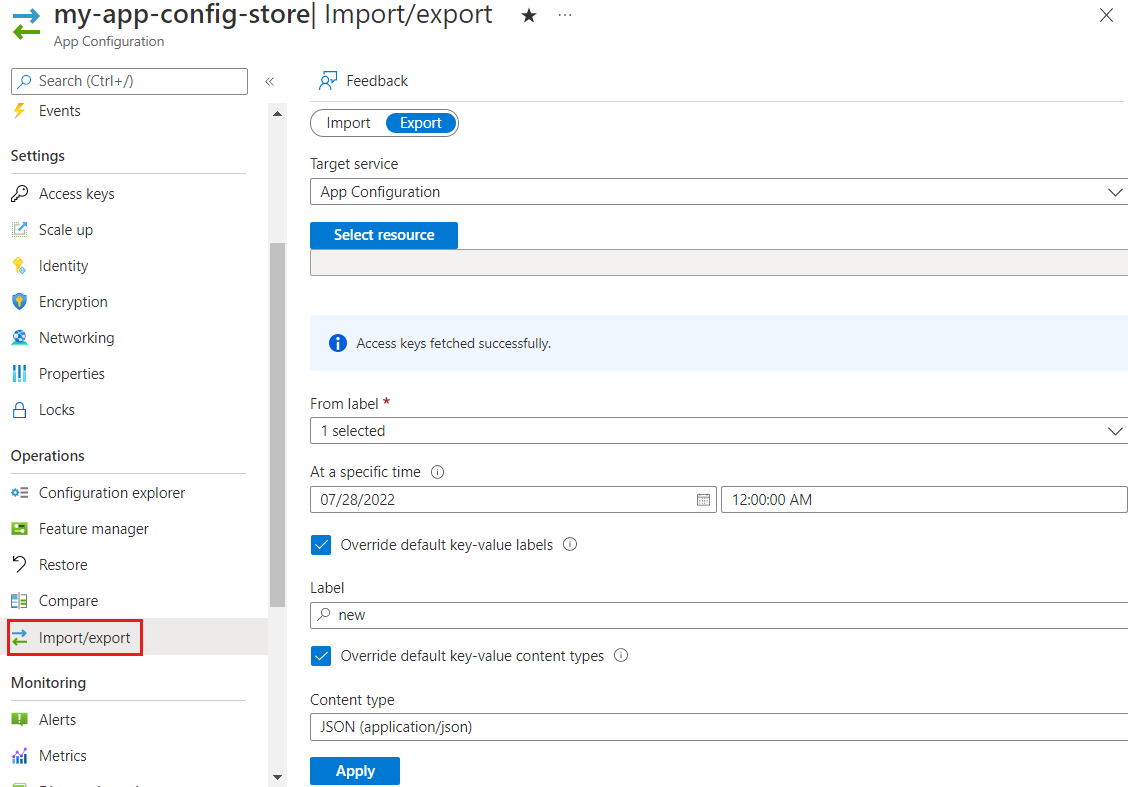
Selecione o botão de opção Exportar e, em Tipo de destino, selecione Configuração do aplicativo.
Preencha o formulário com os seguintes parâmetros:
Parâmetro Descrição Exemplo Modo de seleção Selecione se deseja exportar a partir de valores de chave normais, que é a opção padrão, ou de um instantâneo. Predefinição Filtro principal Usado para filtrar valores-chave com base no nome da chave para exportação. Se nenhuma chave for especificada, todas as chaves serão elegíveis. Começa com TestApp: Num momento específico Opcional. Preencha este campo para exportar valores-chave de um point-in-time específico no armazenamento de configuração selecionado. Se deixado vazio, será definido por padrão para o momento atual dos valores-chave. 28/07/2022 12:00:00 De rótulo Selecione uma ou mais etiquetas para exportar valores-chave associados a essas etiquetas. Se nenhum rótulo for selecionado, todos os rótulos serão elegíveis. PROD Sinalizador de exclusão de funcionalidade Se estiver marcada, os sinalizadores de recursos não serão exportados. Desselecionado Selecione a loja de destino, preencha o formulário com os seguintes parâmetros:
Parâmetro Descrição Exemplo Subscrição A sua subscrição atual está selecionada por predefinição. A minha subscrição Grupo de recursos Selecione um grupo de recursos que contenha a loja de Configuração de Aplicações para a qual pretende exportar a configuração. Seu grupo de recursos atual é selecionado por padrão. meu-grupo-de-recursos Recurso Selecione a App Configuration store para onde pretende exportar a configuração. my-other-app-config-store Preencha a parte seguinte do formulário:
Parâmetro Descrição Exemplo Remover prefixo Opcional. Se especificado, o prefixo será removido dos nomes de chave de todos os valores-chave exportados que o contêm. TestApp: Substituir rótulos Opcional. Por padrão, os rótulos originais dos valores-chave de origem são preservados. Para substituí-los, marque a caixa e insira um novo rótulo para valores-chave exportados. Novo Substituir tipos de conteúdo Opcional. Por padrão, os tipos de conteúdo originais dos valores-chave de origem são preservados. Para substituí-los, marque a caixa e insira um novo tipo de conteúdo para valores de chave exportados. Observe que o tipo de conteúdo dos sinalizadores de recurso não pode ser substituído. JSON (aplicativo/json) Selecione Aplicar para prosseguir com a exportação.
Você exportou valores-chave de uma loja de configuração de aplicativo a partir de 28 de julho de 2022, às 12h, com nomes de chave começando com TestApp: e o rótulo prod, para outra loja de configuração de aplicativo. Todos os valores-chave exportados tiveram removido o prefixo TestApp: da chave e foi atribuído o rótulo new e o tipo de conteúdo application/json.
Exportar dados para o Serviço de Aplicativo do Azure
Siga as etapas abaixo para exportar valores-chave para o Serviço de Aplicativo do Azure.
Observação
Não há suporte para a exportação de sinalizadores de recursos para o Serviço de Aplicativo.
No portal do Azure, siga estas etapas:
Navegue até a sua loja de configuração de aplicativos e selecione Importar/exportar no menu Operações .
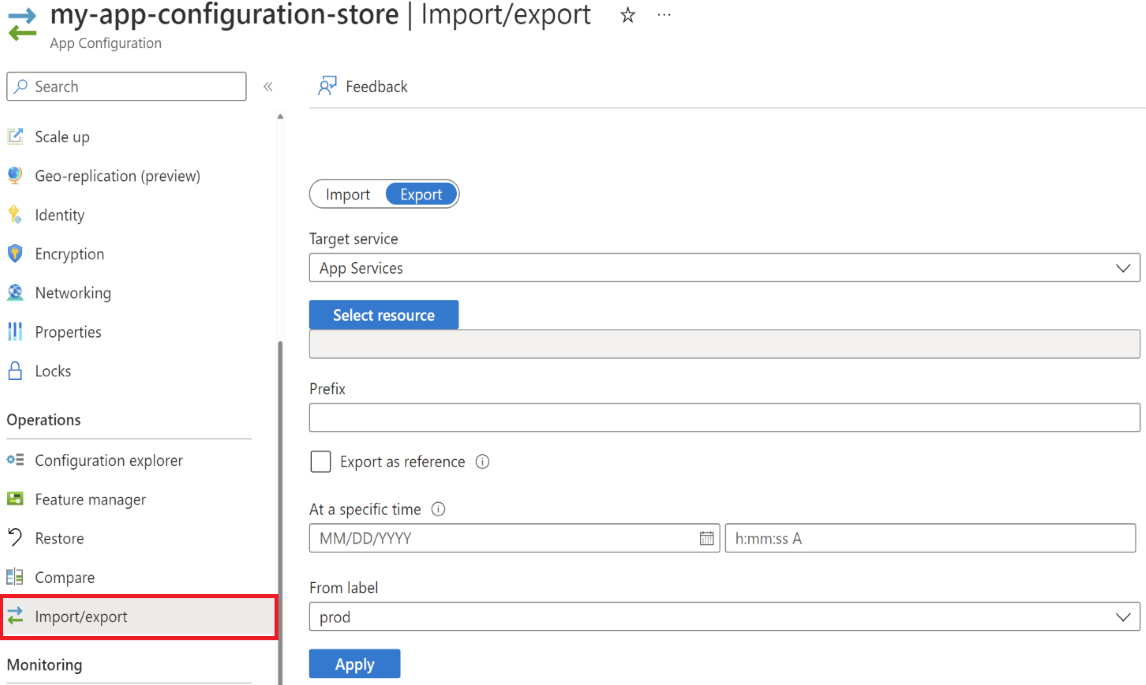
Selecione o botão de opção Exportar e, em Tipo de destino, selecione Serviços de Aplicativo.
A opção Exportar como referência está marcada por padrão. Quando a caixa estiver marcada, as configurações do aplicativo no Serviço de Aplicativo serão adicionadas como referências de Configuração do Aplicativo para os valores de chave exportados. Isso permite que você gerencie suas configurações na Configuração do Aplicativo, com o Serviço de Aplicativo extraindo automaticamente os valores atuais da Configuração do Aplicativo. Para saber mais, consulte Usar referências de configuração de aplicações para App Service e Azure Functions. Se a caixa estiver desmarcada, a chave e o valor serão exportados diretamente para o Serviço de Aplicativo. Lembre-se de exportar seus dados novamente sempre que fizer alterações na Configuração do aplicativo para garantir que seu aplicativo receba as atualizações.
Preencha o formulário com os seguintes parâmetros:
Parâmetro Descrição Exemplo Modo de seleção Selecione se deseja exportar a partir de valores de chave normais, que é a opção padrão, ou de um instantâneo. Predefinição Filtro principal Usado para filtrar valores-chave com base no nome da chave para exportação. Se nenhuma chave for especificada, todas as chaves serão elegíveis. Começa com TestApp: Num momento específico Opcional. Preencha este campo para exportar valores-chave de um point-in-time específico no armazenamento de configuração selecionado. Se deixado vazio, será definido por padrão para o momento atual dos valores-chave. 28/07/2022 12:00:00 De rótulo Selecione um rótulo para exportar valores-chave associados a esse rótulo. PROD Selecione uma loja de destino e preencha o formulário com os seguintes parâmetros:
Parâmetro Descrição Exemplo Subscrição A sua subscrição atual está selecionada por predefinição. A minha subscrição Grupo de recursos Selecione um grupo de recursos que contenha o Serviço de Aplicativo para o qual você deseja exportar a configuração. meu-grupo-de-recursos Recurso Selecione o Serviço de Aplicativo para onde deseja exportar a configuração. my-app-service Opcionalmente, preencha a próxima parte do formulário:
Parâmetro Descrição Exemplo Remover prefixo Opcional. Se especificado, o prefixo será removido dos nomes de chave de todos os valores-chave exportados que o contêm. TestApp: Selecione Aplicar para prosseguir com a exportação.
Você exportou valores-chave de uma loja de Configuração de Aplicativo a partir de 28 de julho de 2022, às 12h, com nomes de chave começando com TestApp: e o rótulo prod, para as configurações de aplicativo de um recurso do Serviço de Aplicativo. O prefixo TestApp: foi cortado dos nomes de chaves exportados.
Se você marcou a caixa para exportar valores-chave como referências, os valores-chave exportados serão indicados como referências de Configuração do Aplicativo na coluna "Origem" das definições de configuração de recursos do Serviço de Aplicativo.
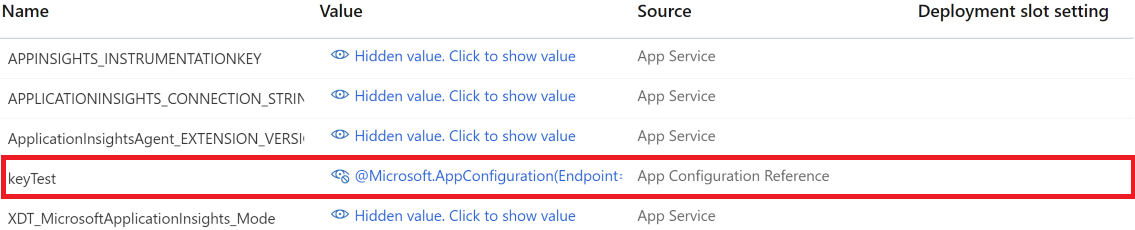
Mensagens de erro
Você pode encontrar as seguintes mensagens de erro ao importar ou exportar valores de chave de configuração do aplicativo:
- O acesso público está desativado para sua loja ou você está acessando a partir de um ponto de extremidade privado que não está nas configurações de ponto de extremidade privado da loja. Se a sua loja de Configuração de Aplicações tiver pontos de extremidade privados ativados, só poderá acedê-la a partir da rede virtual configurada por predefinição. Verifique se a máquina que executa o portal do Azure ou a CLI está associada à mesma rede virtual que o ponto de extremidade privado. Se você acabou de habilitar o acesso à rede pública em sua loja de configuração de aplicativos, aguarde pelo menos 5 minutos antes de tentar novamente permitir que o cache seja atualizado.